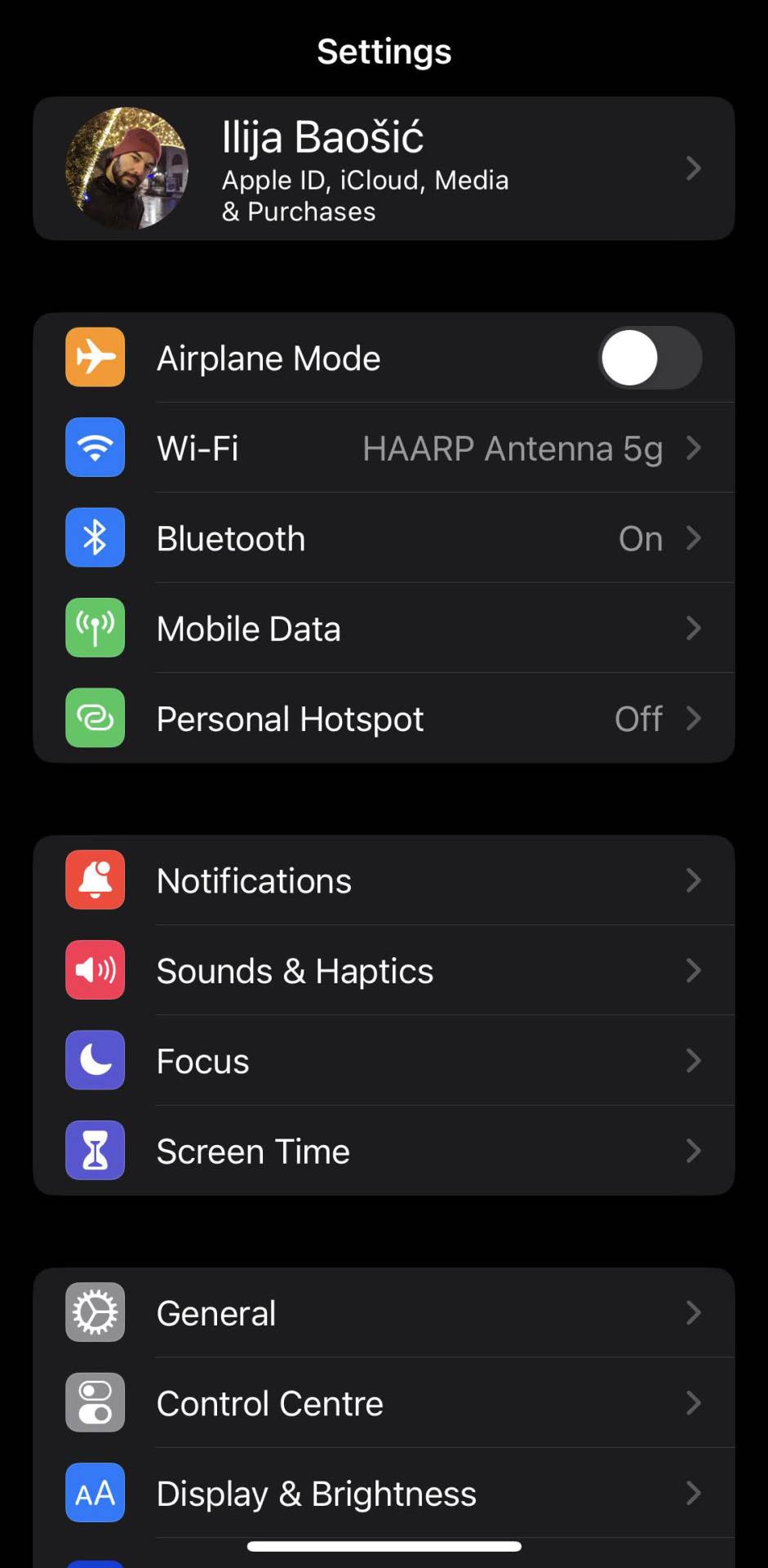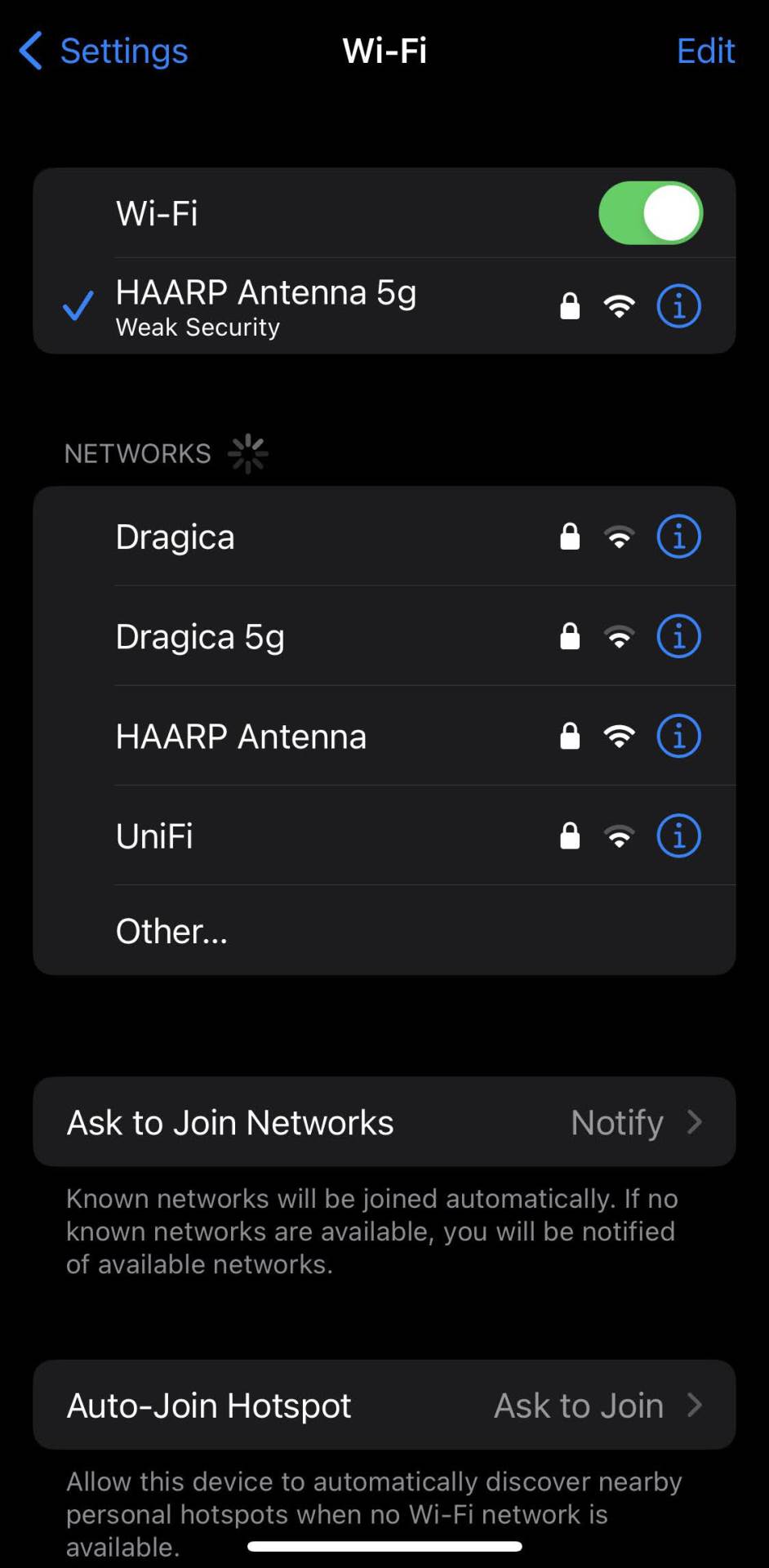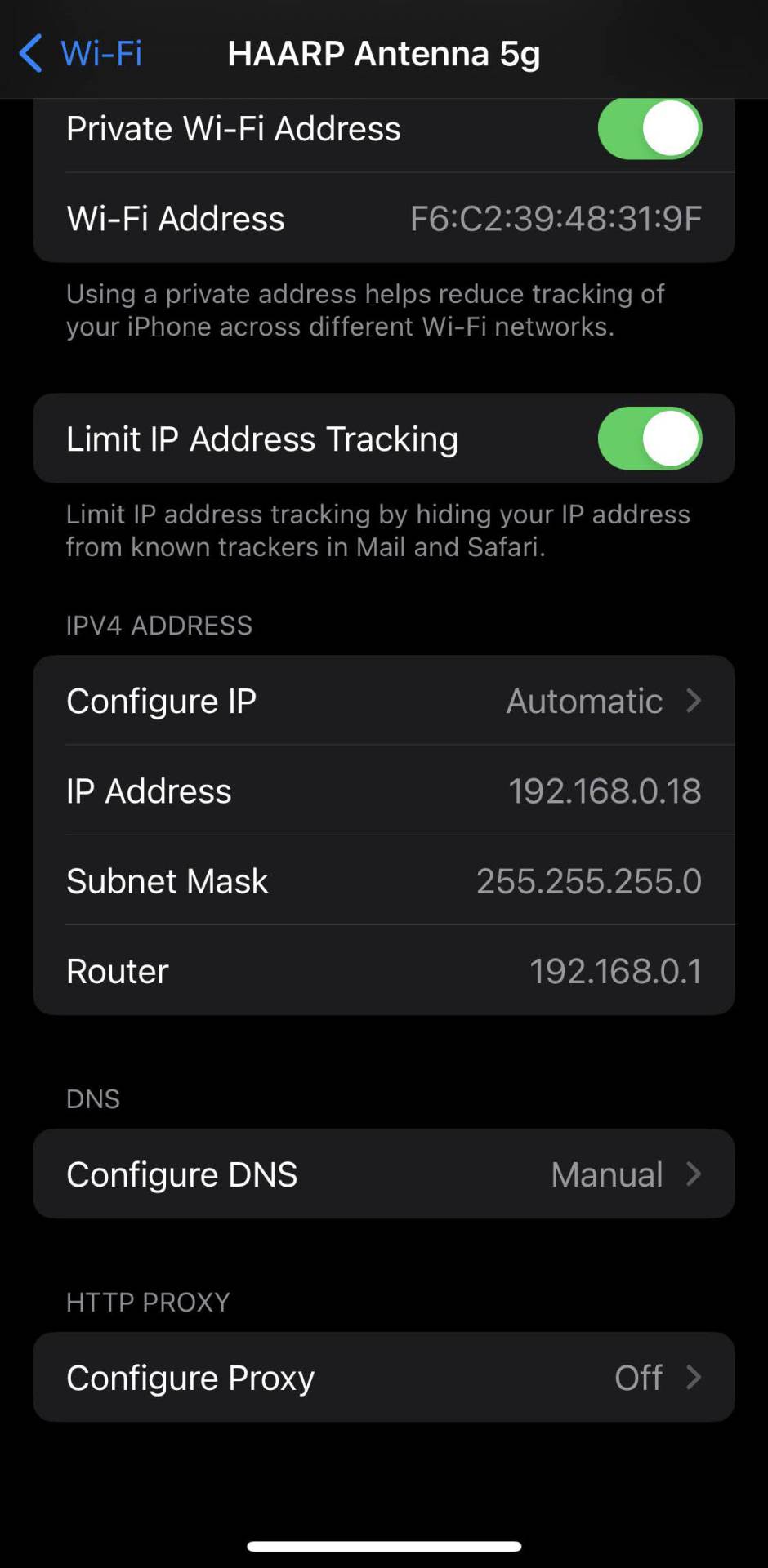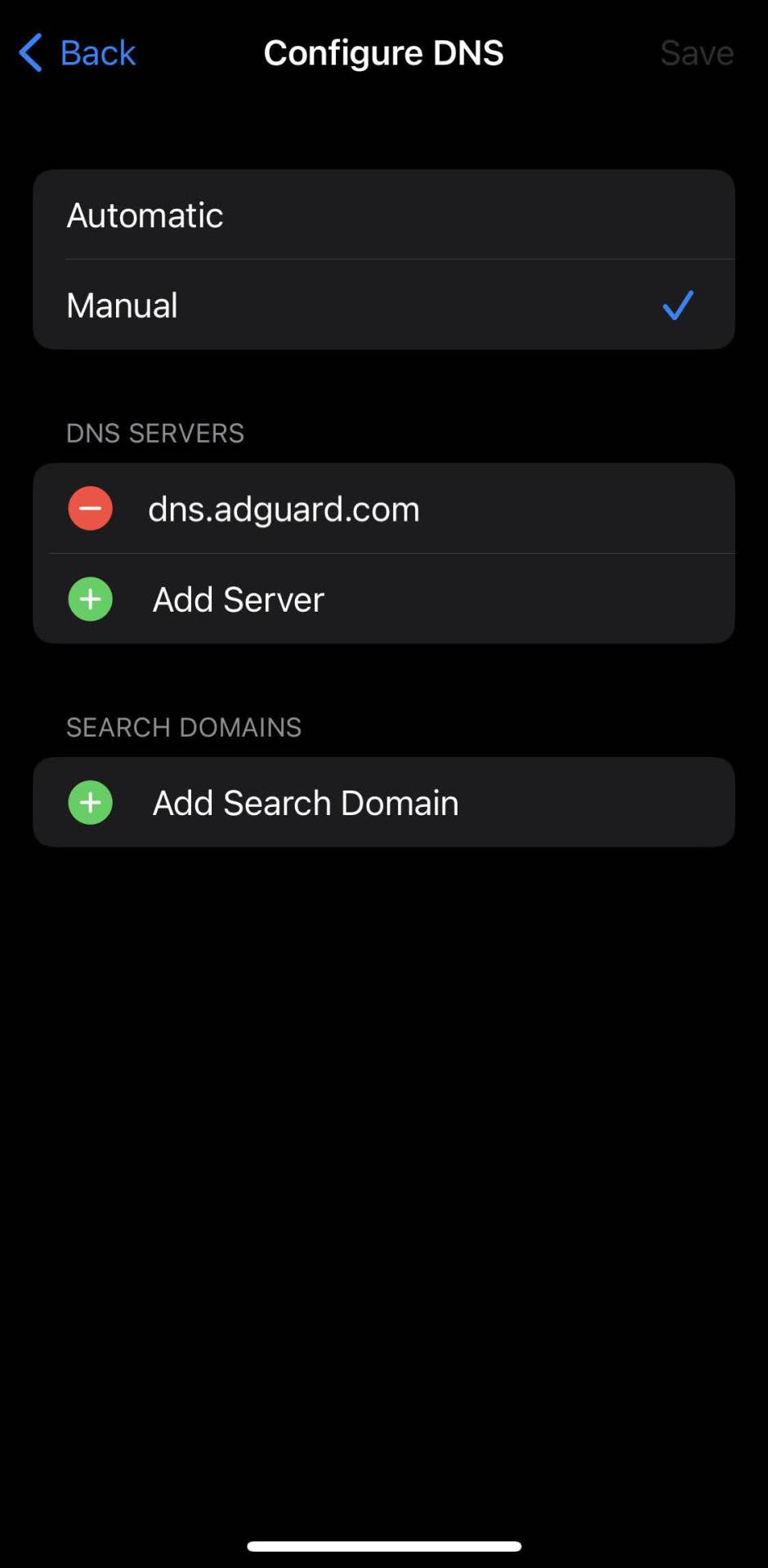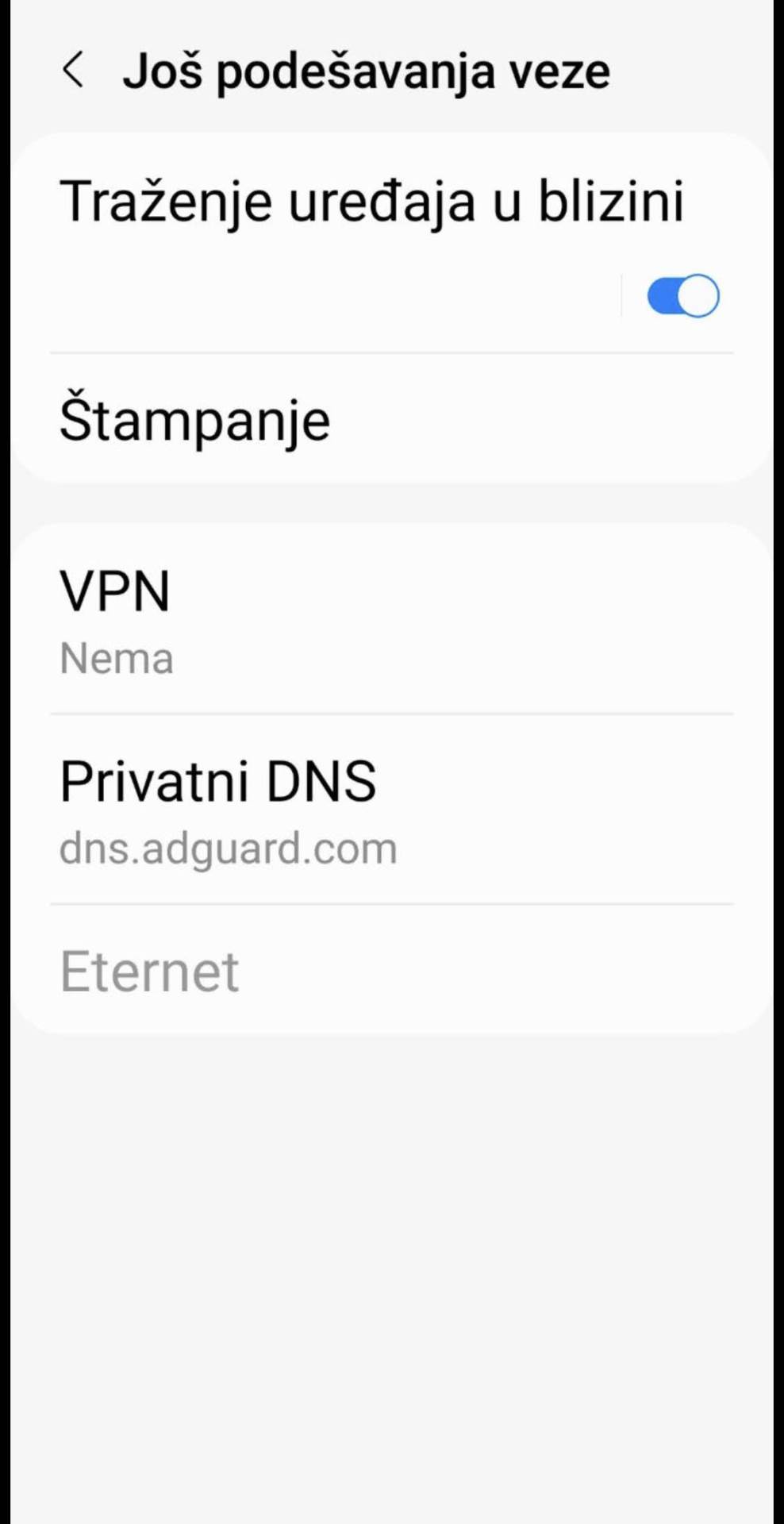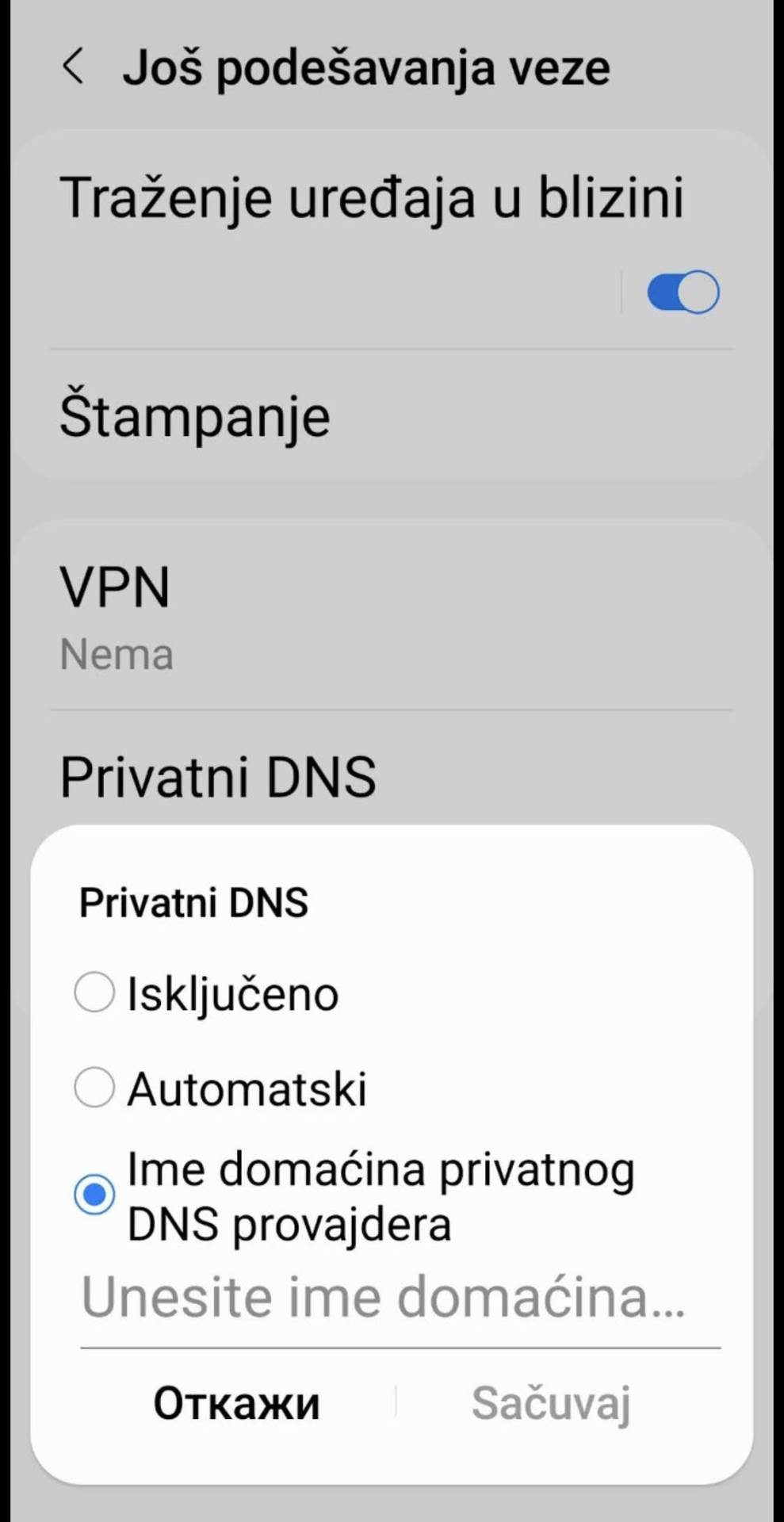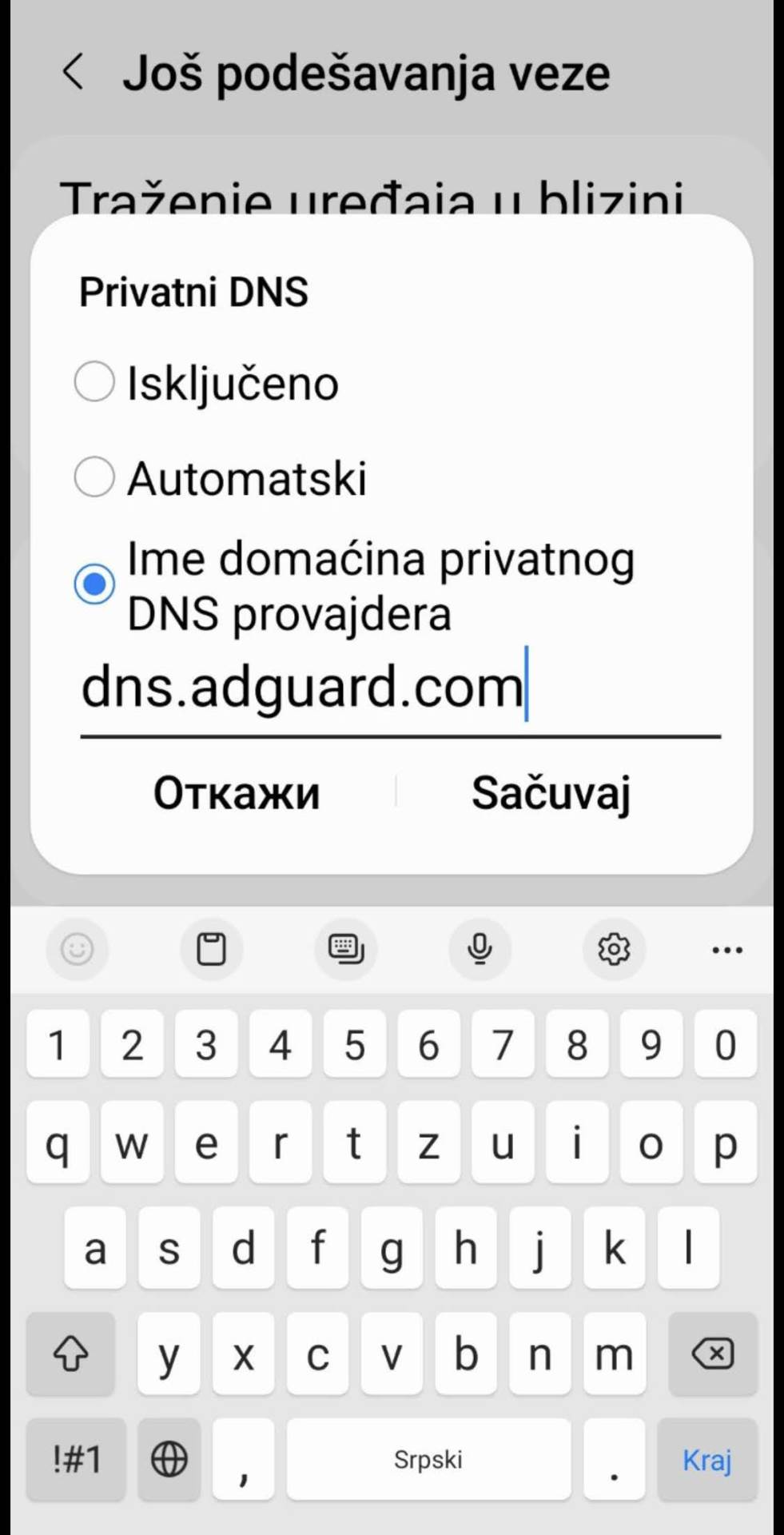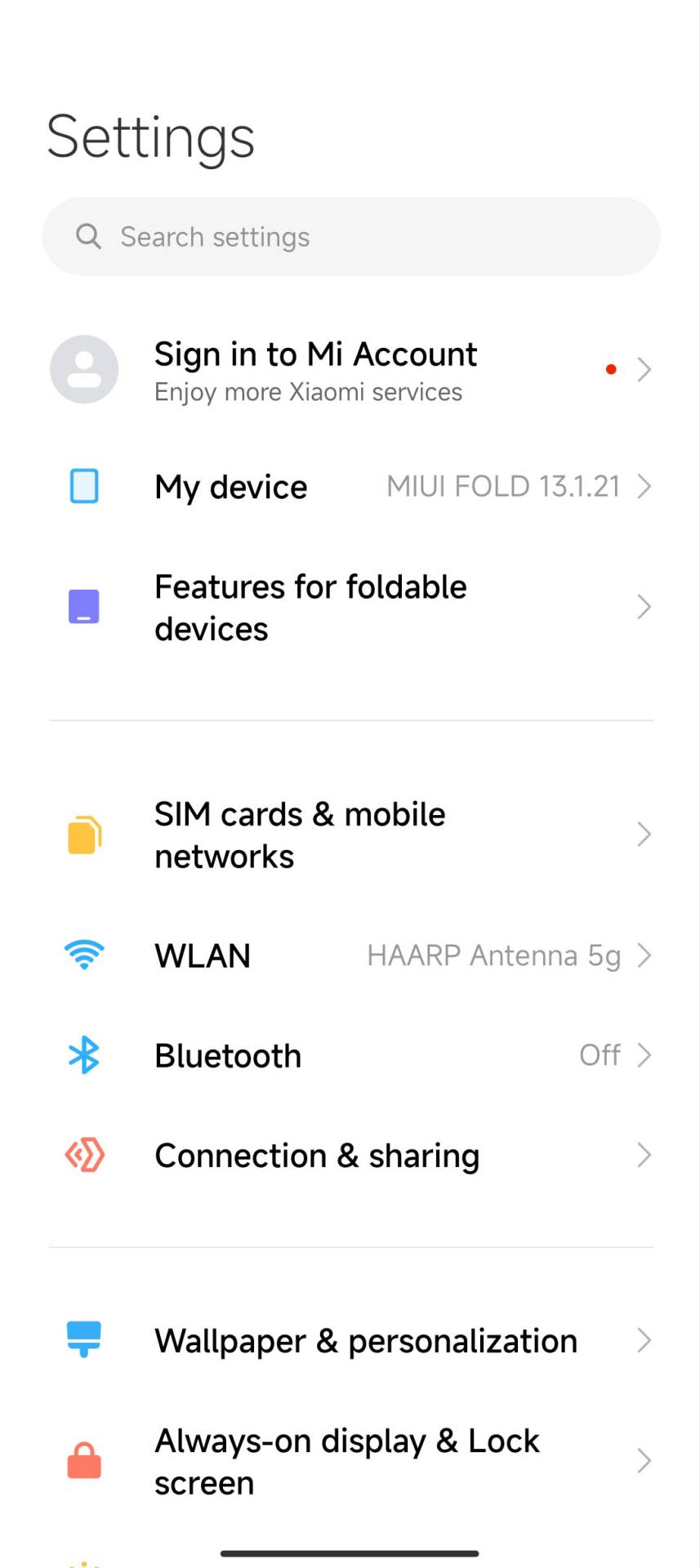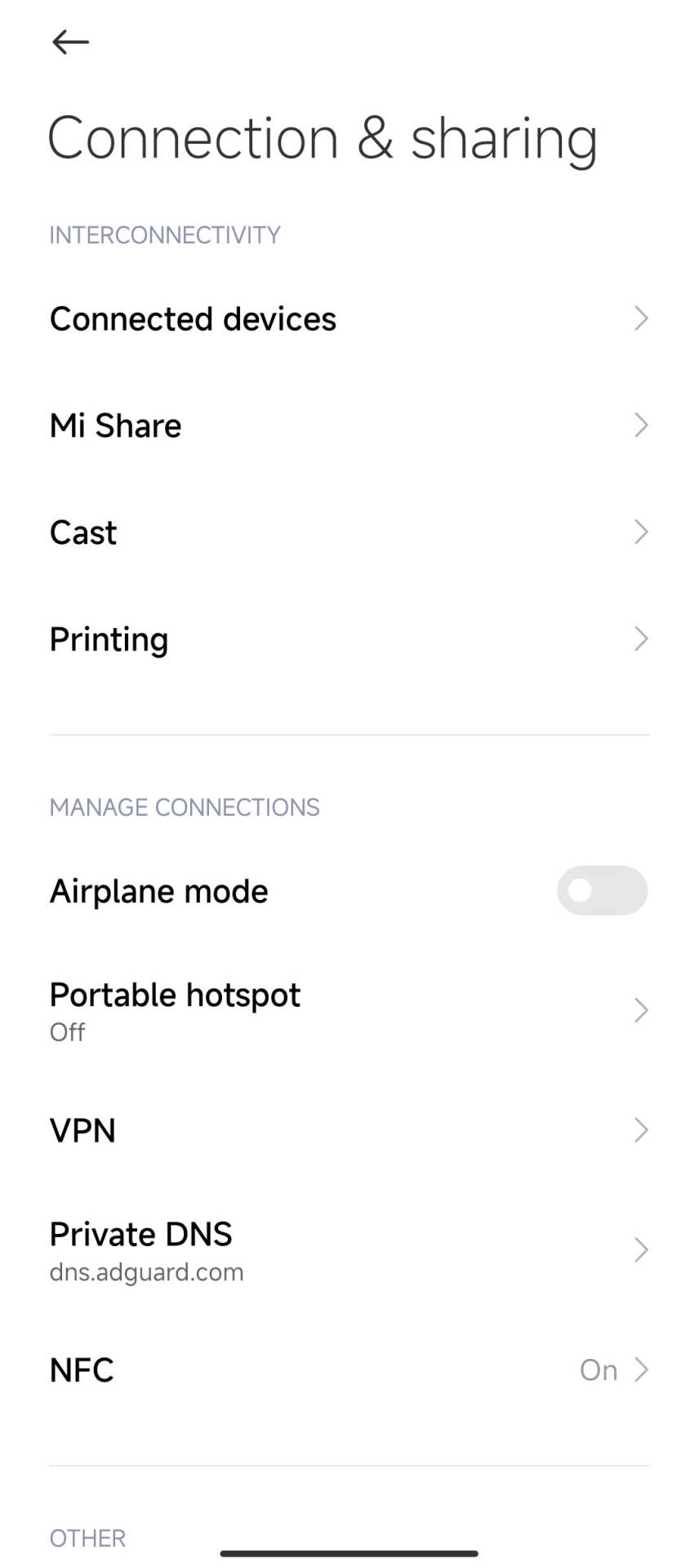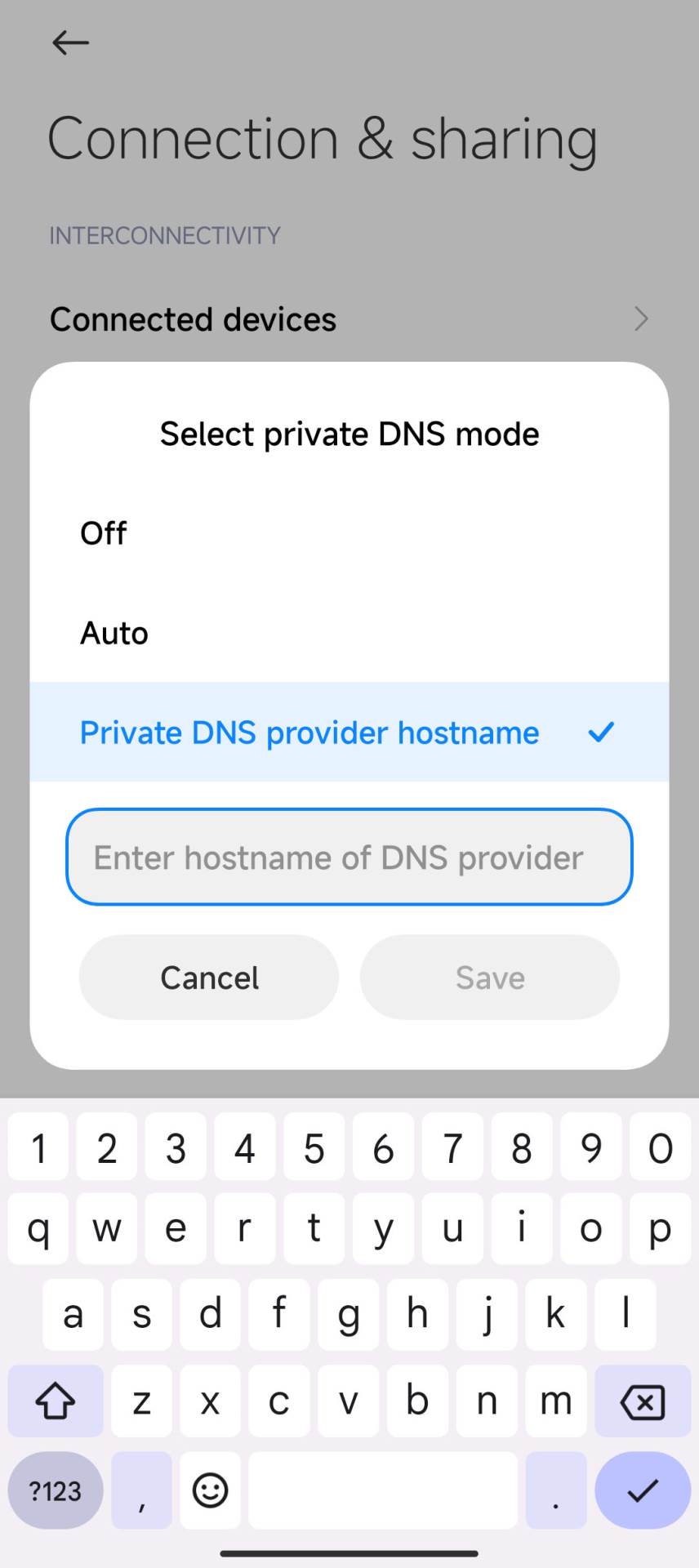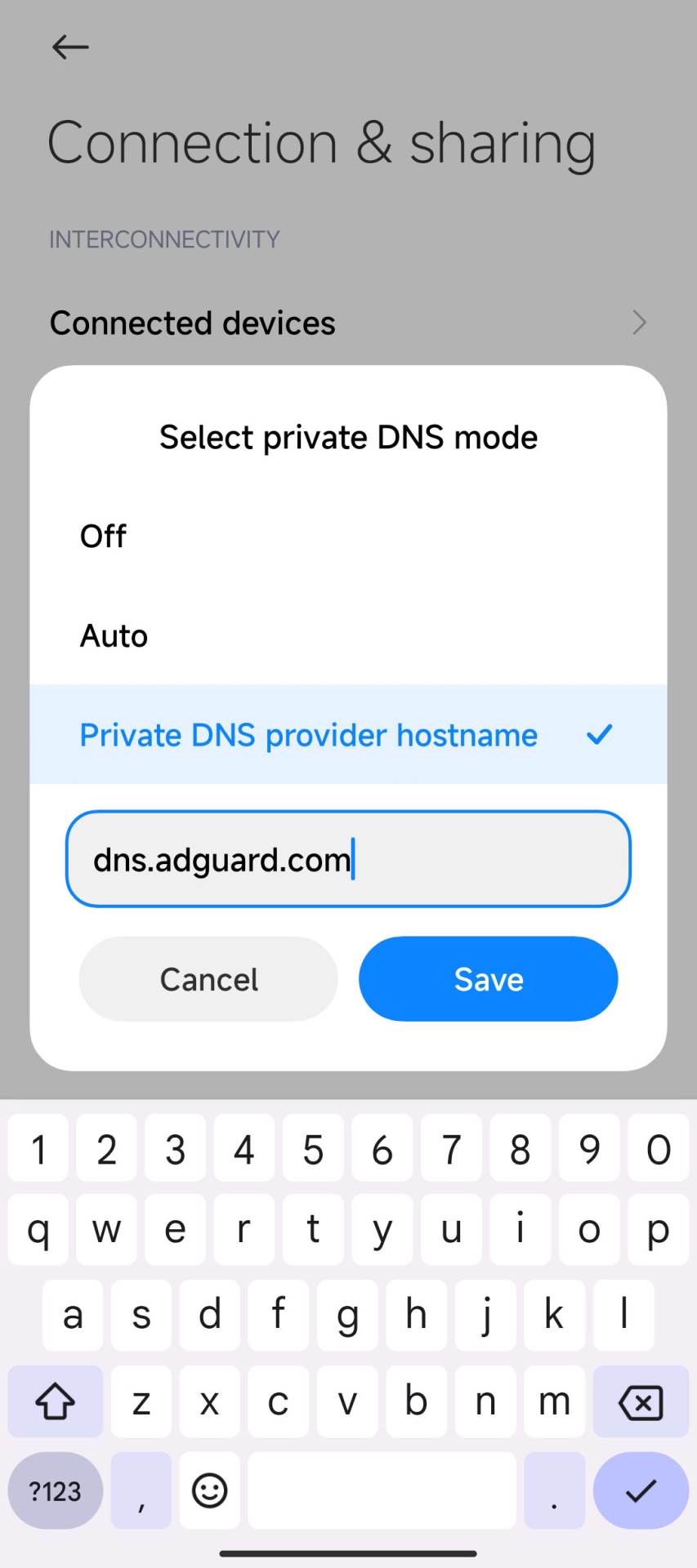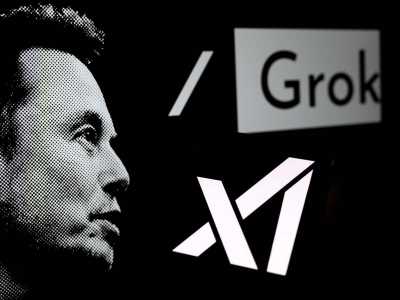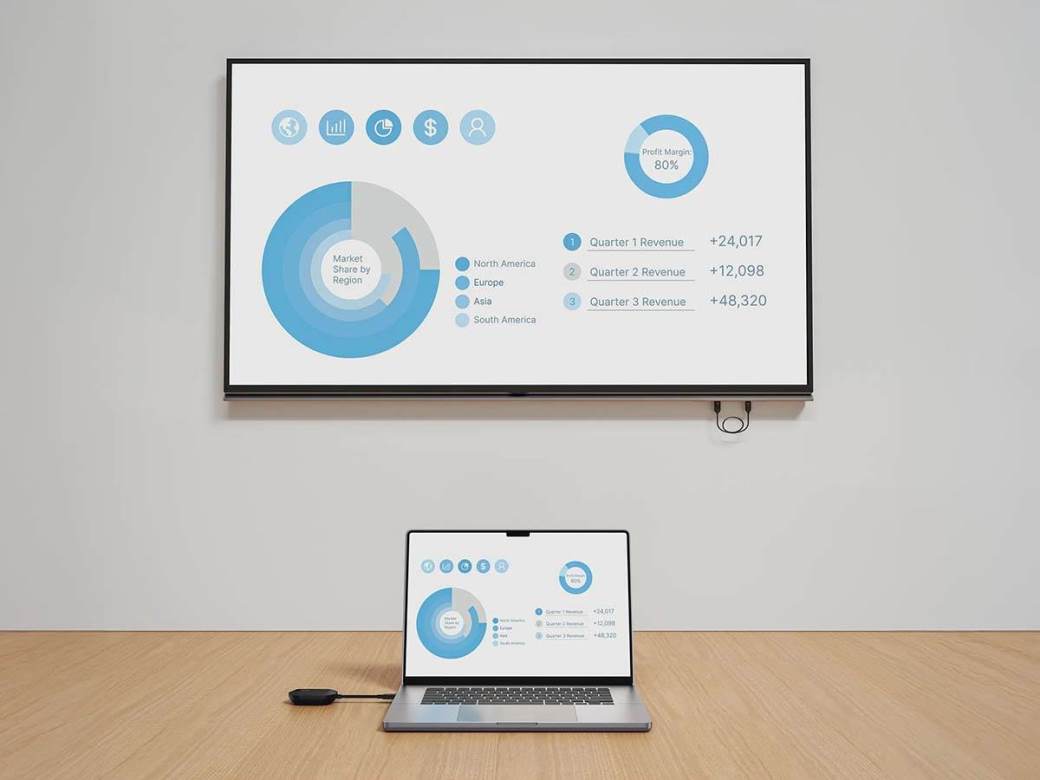Bilo da imate iPhone ili Android pametni telefon, ovaj vodič će vam objasniti kako da blokirate reklame na svom uređaju.
Malo ljudi voli da vidi reklame dok koristi aplikacije ili surfuje internetom. One su jedan od izvora prihoda raznih servisa i sajtova, pa donekle treba imati razumevanja za njihovo postojanje. Nažalost, poslednjih godina ih ima sve više i više, a čak ih i sami proizvođači telefona ubacuju u sistem i sistemske aplikacije, pa negde moramo povući granicu.
Nekada smo morali da root-ujemo telefone, čime bismo kroz komplikovan proces dobili pristup stvarima kojima proizvođač nije želeo da imamo pristup, pa smo kroz takav režim, pomoću raznih aplikacija, sistemski blokirali reklame.
Iako je i dalje moguće na ovaj način blokirati reklame, u ovom tekstu ćemo se baviti inferiornijim, ali mnogo lakšim načinom, koji svako može da isprati i primeni na svom pametnom telefonu - nezavisno od toga da li ima iPhone ili Android uređaj.
iPhone blokiranje reklama
Proces blokiranja reklama je vrlo lak na iOS uređajima, ali moramo napomenuti da funkcioniše samo dok ste povezani na Wi-Fi. Otvorite podešavanja telefona, otvorite sekciju Wi-Fi, pronađite mrežu na koju ste konektovani, a zatim pritisnite plavo dugme "i". Ako ste otvorili podešavanja svoje Wi-Fi mreže, skrolujte do dna i pronađite opciju Configure DNS. Odaberite opciju Manual i pritisnite crveno dugme "-" da uklonite adrese koje već postoje. Nakon toga, pritisnite Add Server i unesite sledeće - "dns.adguard.com" (bez navodnika) - i u gornjem desnom uglu pritisnite Save.
Android blokiranje reklama
Nažalost, Android brendova ima mnogo, pa vam ne možemo dati precizno uputstvo za svaki. Ispod su prikazani postupci za Samsung i Xiaomi uređaj, pa pokušajte da kroz ta dva primera postupak primenite na svom telefonu, odnosno da pronađete opciju Private DNS (Privatni DNS).
Samsung blokiranje reklama
Kako biste blokirali reklame na Samsung uređaju, pratite sledeći put - Settings > Network & Internet > Advanced > Private DNS, odnosno Podešavanja > Veze > Još podešavanja veze > Privatni DNS. Kada stignete do poslednjeg koraka, izaberite Private DNS provider hostname option, odnosno Ime domaćina privatnog DNS provajdera, a zatim u polju ispod unesite "dns.adguard.com" (bez navodnika) i pritisnite Save (Sačuvaj).
Xiaomi blokiranje reklama
Kako biste blokirali reklame na Xiaomi uređaju, pratite sledeći put - Settings > Connection & sharing > Private DNS, odnosno Podešavanja > Veza i deljenje > Privatni DNS. Kada stignete do poslednjeg koraka, izaberite Private DNS provider hostname, odnosno Naziv privatnog DNS dobavljača, a zatim u polju ispod unesite "dns.adguard.com" (bez navodnika) i pritisnite Save (Sačuvaj).
Napomena
Ovaj postupak neće blokirati sve reklame, ali hoće veliku većinu. Ukoliko igrate igre koje zahtevaju da odgledate reklamu ne biste li dobili određenu nagradu, imajte na umu da ćete ovim postupkom verovatno blokirati tu funkcionalnost.
Dodatno, ovaj postupak sigurno neće blokirati reklame na YouTube platformi. Ukoliko to želite, potrebno je da pročitate naš vodič za instalaciju YouTube Vanced aplikacije ili da platite YouTube Premium pretplatu.
Postanite deo SMARTLIFE zajednice na Viberu.